PS制作动感绚丽的艺术字教程
- 2021-04-29 10:39:58
- 来源/作者:互联网/佚名
- 己被围观次
光丝文字用路径来做是非常快的。过程:先把想要的图形或文字转为路径;然后用设置好的画笔描边路径得到初步的光丝字;再用图层样式等增加发光效果即可,喜欢的朋友让我们一起
5、进入路径面板,点击面板下面中间的图标,把选区变成路径,效果如图9。

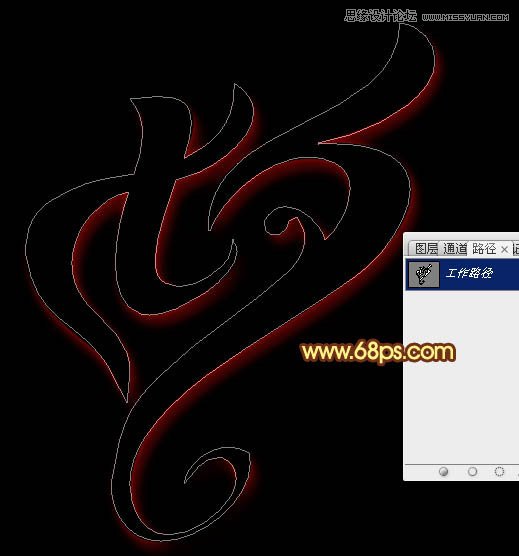
6、保持路径状态,返回图层面板,新建一个图层,如下图。

7、现在我们来定义一款笔刷。新建一个500 * 500像素,分辨率为72的画布,背景选择白色。新建一个图层,把画布放大到800%左右,然后用钢笔工具勾出下图所示的闭合路径。

8、按Ctrl + 回车把路径转为选区,用油漆桶工具填充黑色,不要取消选区,效果如下图。

9、按Delete键删除,按Ctrl + D 取消选区,得到下图所示的效果。

10、用套索工具勾出下图所示的选区。

*PSjia.COM 倾力出品,转载请注明来自PS家园网(www.psjia.com)
上一篇:PS制作梦幻绚丽的星光艺术字教程
下一篇:PS合成喷溅效果的运动鞋








